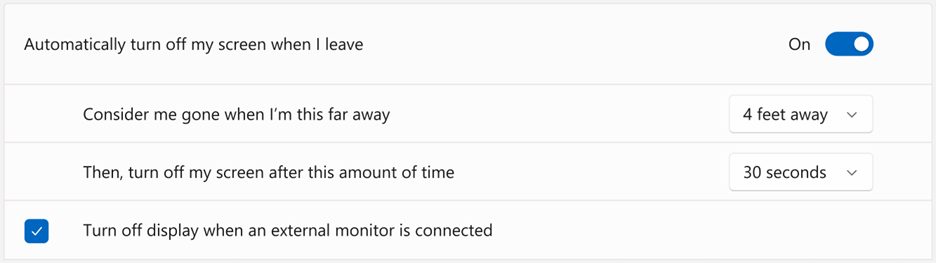Sperren nach Weggehen
Dieser Abschnitt bietet einen Überblick über die verschiedenen Erfahrungen, die durch die Anwesenheitserkennungsfunktionen von Windows 11 ermöglicht werden. Jede Funktion kann unabhängig aktiviert werden, Microsoft empfiehlt jedoch die Implementierung so vieler dieser Funktionen wie möglich für eine bestimmte Hardwarekonfiguration.
Funktionale Übersicht
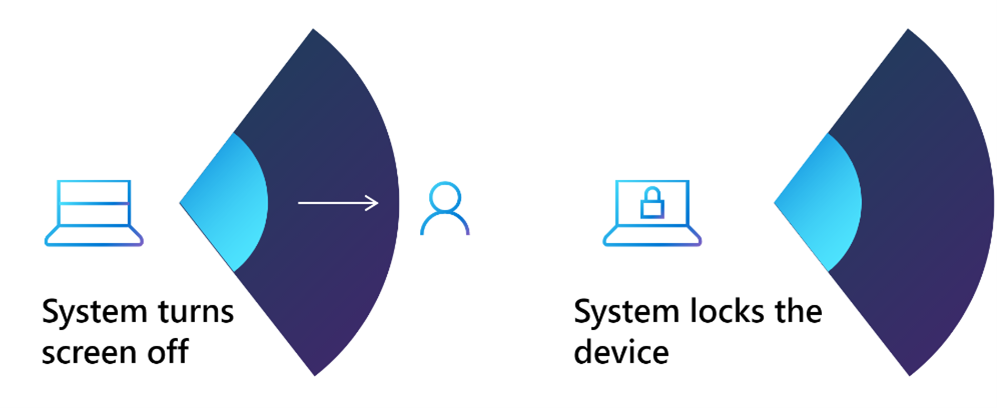
Sperren nach Weggehen: Wenn die benutzende Person sich nicht mehr aktiv vor dem Gerät befindet, sperrt das Betriebssystem den Bildschirm.
Anmerkung
Das Feature sperrt das Gerät nicht direkt. Der Bildschirm ist deaktiviert, wodurch das Gerät nach einiger Zeit gesperrt wird. Der Bildschirm wird 5 Sekunden vor dem auf der Seite „HPD-Einstellungen“ ausgewählten Timeout deaktiviert. Das System wird jedoch erst nach dem ausgewählten Timeout gesperrt. Wenn das ausgewählte Timeout beispielsweise 10 Sekunden beträgt, würde das System nach diesen 10 Sekunden plus einer weiteren voreingestellten Zeit gesperrt werden.
Wechselmechanismen
Das System ist manuell gesperrt, der Benutzer ist jedoch weiterhin vorhanden.
Der Zustandsautomat verfolgt nach, ob der Bildschirm aktiviert oder deaktiviert wurde, während ein Mensch erkannt wurde. Wenn der Bildschirm deaktiviert ist, was der Sperre entspricht, wird das System nicht aktiviert, bis der Bildschirm manuell wieder eingeschaltet wird oder die Person sich entfernt und dann zurückkehrt. Dadurch wird verhindert, dass das System sofort wieder aktiviert wird, nachdem es manuell in den Ruhezustand versetzt wurde, wie zum Beispiel durch das manuelle Sperren über die Windows+L-Tastenkombination.
Die benutzende Person bewegt sich wiederholt in die Schwellendistanz für Aktivierung/Sperre hinein und aus ihr hinaus.
Das Betriebssystem bearbeitet diesen Fall, er muss nicht in der Firmware arbitriert werden. Der Zustandsautomat wartet mindestens 15 Sekunden (5 Sekunden, wenn das Timeout auf 10 Sekunden festgelegt ist) zwischen Sperren aufgrund der An-/Abwesenheit von Personen, um zu verhindern, dass das System wiederholt zwischen Aktivierungs- und Sperrstatus wechselt. Dies bedeutet nicht, dass das Gerät nicht sofort nach einer Sperre aufwachen kann. Ein Beispiel dafür ist, dass die benutzende Person in ihrem/r Stuhl hin- und her schaukelt, sodass sie sich schnell und wiederholt in den Erkennungsbereich für das Aktivieren/den Sperrmodus bewegt und ihn wieder verlässt. Eine einzelne wiederholte Bewegungsänderung zwischen Aktivierungs- und Sperrzustand löst den Mechanismus aus.
Die benutzende Person aktiviert das Gerät mit der Tastatur oder der Maus, während sie sich außerhalb der Erfassungsreichweite des Anwesenheitssensors befindet.
Beim deaktivierten Zustand aktiviert die Person den Bildschirm mit der Maus oder einer Taste auf der Tastatur von der Seite (die Person befindet sich nicht innerhalb des Erkennungsbereichs), und dann wird der Bildschirm nach dem Weggehen der Person nicht gesperrt, wenn sie zuvor nicht mehr in den Erkennungsbereich kommt. Der Sensor für menschliche Anwesenheit muss eine Änderung von Present zu Not Presentfeststellen.
Ausnahmen
Zu bestimmten Zeiten möchte der Benutzer nicht, dass sich sein Gerät sperrt, auch wenn er sich nicht physisch in der Nähe des Geräts befindet. In diesen Fällen sollte das Betriebssystem den Bildschirm nicht sperren, auch wenn es kein Signal der menschlichen Anwesenheit vom menschlichen Anwesenheitssensor gibt.
In jedem Szenario, das eine Energieanforderung vom Betriebssystem einnimmt, wird die Sperre nicht ausgeführt. Dies gilt für Szenarios wie Video, laufende Anrufe usw. Dieses Verhalten imitiert das aktuelle Energieverwaltungsschema für Timeout-basierte Sperren. Dies kann für den Benutzer nicht konfiguriert werden, da diese Ausnahmen nur auf Kernelebene aktiviert werden.
Konflikt mit dem Timeout für Energieeinstellungen
Bei den Bildschirmtimeout-Optionen unter System > Strom und Akku setzt sich die wichtigere Einstellung durch, wenn die Funktion für die An-/Abwesenheit einer Person aktiviert ist. Zum Beispiel wenn das Timeout auf 1 Minute eingestellt ist und das Sperren nach Weggehen auf 2 Minuten eingestellt ist, deaktiviert sich der Bildschirm nach 1 Minute, unabhängig davon, ob die benutzende Person anwesend ist oder nicht. Wenn das Timeout auf „Nie“ eingestellt ist und Sperren nach Weggehen auf 2 Minuten festgelegt ist, wird der Bildschirm nach 2 Minuten deaktiviert.
Ganzheitliche Erfahrungsmaßstäbe
In diesem Abschnitt wird definiert, was der Benutzer bei der Verwendung dieses Features erleben sollte, unabhängig von der Hardware, die die Benutzererfahrung erleichtert.
| Kennzahl | Metrik | Kommentare |
|---|---|---|
| Latenz beim Weggehen – Maximum | <15 Sekunden | Die Zeit zwischen dem Verlassen des Geräts (Erreichen des Abstands von 45cm, 75cm oder 120cm) und dem System, das die Benachrichtigung über das Fehlen des Benutzers empfängt. |
| Latenz beim Weggehen – Durchschnitt | <5 Sekunden | Durchschnitt der drei Versuche |
| Metriken für externe Monitore | Identisch mit den internen | Dies unterliegt Veränderungen auf der Grundlage von Experimenten und weiteren Anwenderforschungsstudien. |
Genauigkeit – Framework zur Erkennung von Benutzerabsichten:
| Kennzahl | Beschreibung | Ziel |
|---|---|---|
| Falsch-positive Ergebnisse | Der Bildschirm des Geräts schaltet sich basierend auf der Anwesenheit von jemandem aus, aber der Benutzer befindet sich tatsächlich nicht vor dem Gerät. | <5 % |
| Falsch-negative Ergebnisse | Der Benutzer verlässt das Gerät, aber das Gerät deaktiviert den Bildschirm nicht. | <5 % |
Direkt gemessen: Der PC befindet sich auf einem Standardtisch in einer Höhe von 76,2 cm über dem Boden. Die benutzende Person nähert sich dem Schreibtisch und Stuhl von >1,2m entfernt. Siehe die folgende Abbildung. Dieses Konzept wird nur zur Konsistenz der Messung verwendet.
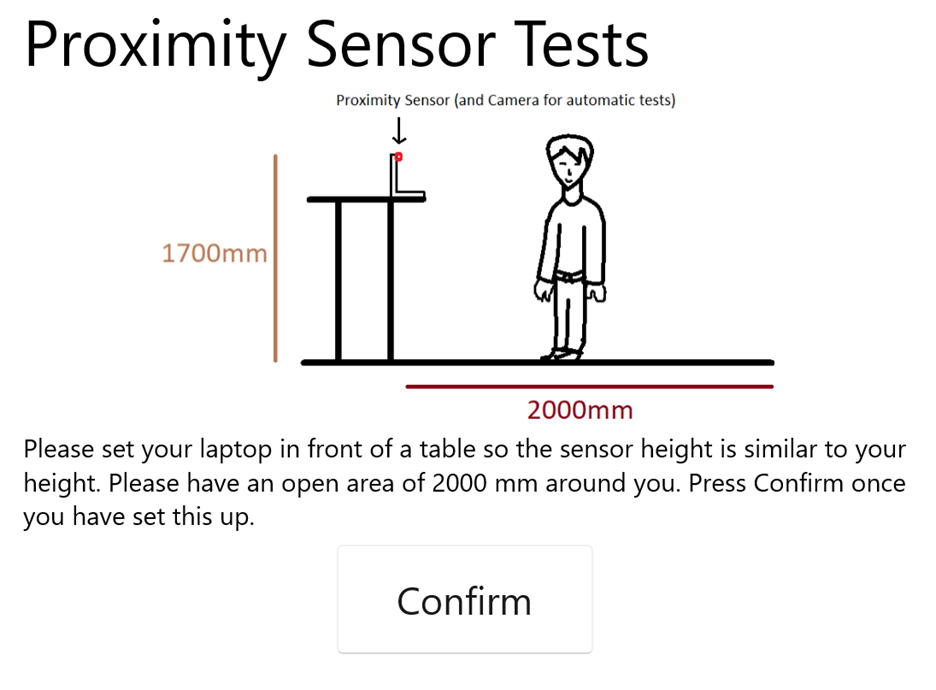
Beispieleinstellungen
Die Abstandseinstellung für „Sperren nach Weggehen“, also das Distanzdropdownmenü, ist ausschließlich für Geräte verfügbar, die Entfernungen verarbeiten können.
Im Windows 11 22H2 Mai 2023-Update ist ein zusätzlicher Umschalter verfügbar, um das Feature zu aktivieren oder zu deaktivieren, wenn ein externer Monitor angeschlossen ist. Dies ist standardmäßig aktiviert.
Windows 11, Version 21H2
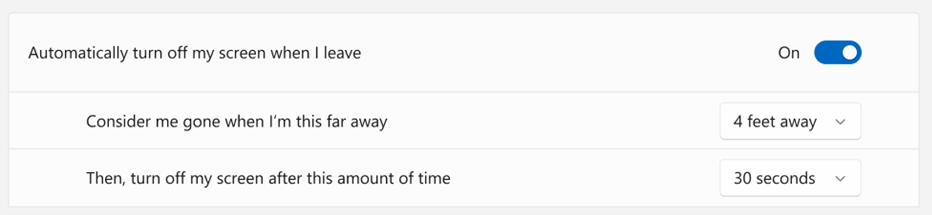
Windows 11, Version 22H2 und höher